Ако искаш да работиш креативно с видеа, изрязването на обекти или хора е важна част от това. С няколко прости стъпки можеш да постигнеш отлични резултати и без зелен екран. В този урок ще ти обясня как да използваш Rotobrush-инструмента в After Effects, за да изолираш елементи от видеото си и да ги използваш като отделен слой за проектите си. Готви се за увлекателни възможности!
Най-важните изводи
- С Rotobrush-инструмента можеш да изрязваш хора или обекти от видеопосни, без да използваш зелен екран.
- Тази техника позволява работа със сложни фонове и предлага по-гъвкави дизайни.
- Можеш да създадеш няколко копия на изрязания обект и да ги вмъкнеш в проекта си.
Стъпка по стъпка настройка
За да използваш Rotobrush-инструмента оптимално, следвай следните стъпки.
Започни, като импортираш желаното видео в After Effects. Избери клип, който показва танцуващ човек на плажа, за да демонстрираш как функционира изрязването. Когато си готов, създай нова композиция от клипа. Увери се, че композицията е с правилната дължина и резолюция, за да извлечеш най-доброто от видеото си.
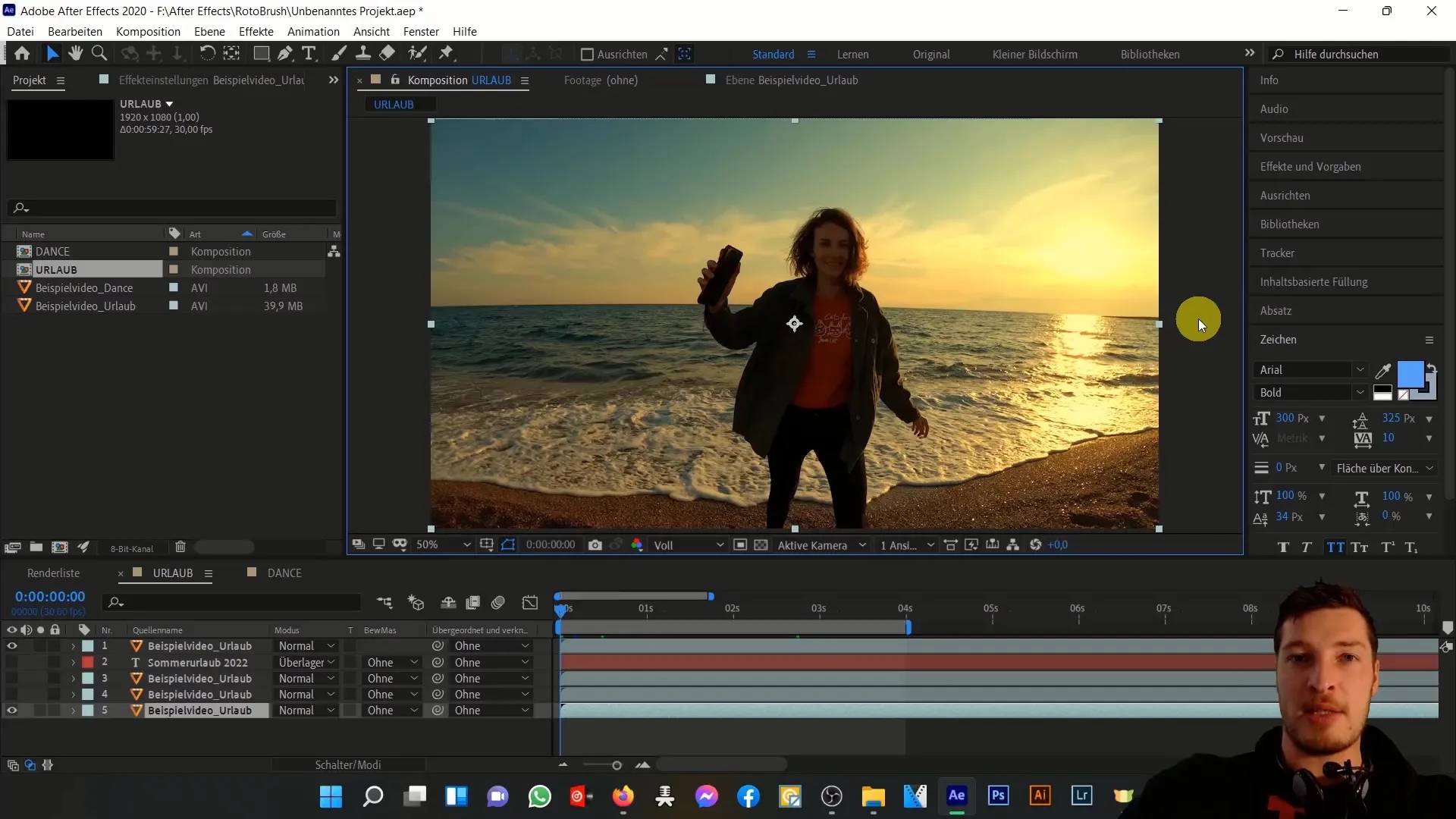
Сега, когато имаш клипа на разположение, избери слоя, който искаш да редактираш. Активирай Rotobrush-инструмента, който се намира в областта на инструментите. Сега си готов да започнеш процеса на избор. Влачи Rotobrush върху човека, когото искаш да изрежеш. Софтуерът автоматично пресмята областите, които искаш да запазиш.
Важно е да не прилагаш Rotobrush-инструмента равномерно навсякъде. Увери се, че избираш само съответните части, за да постигнеш най-добрия резултат. Ако си избрал грешни области, можеш лесно да ги коригираш с функцията за ретуширане на инструмента. Това става бързо и е много интуитивно.
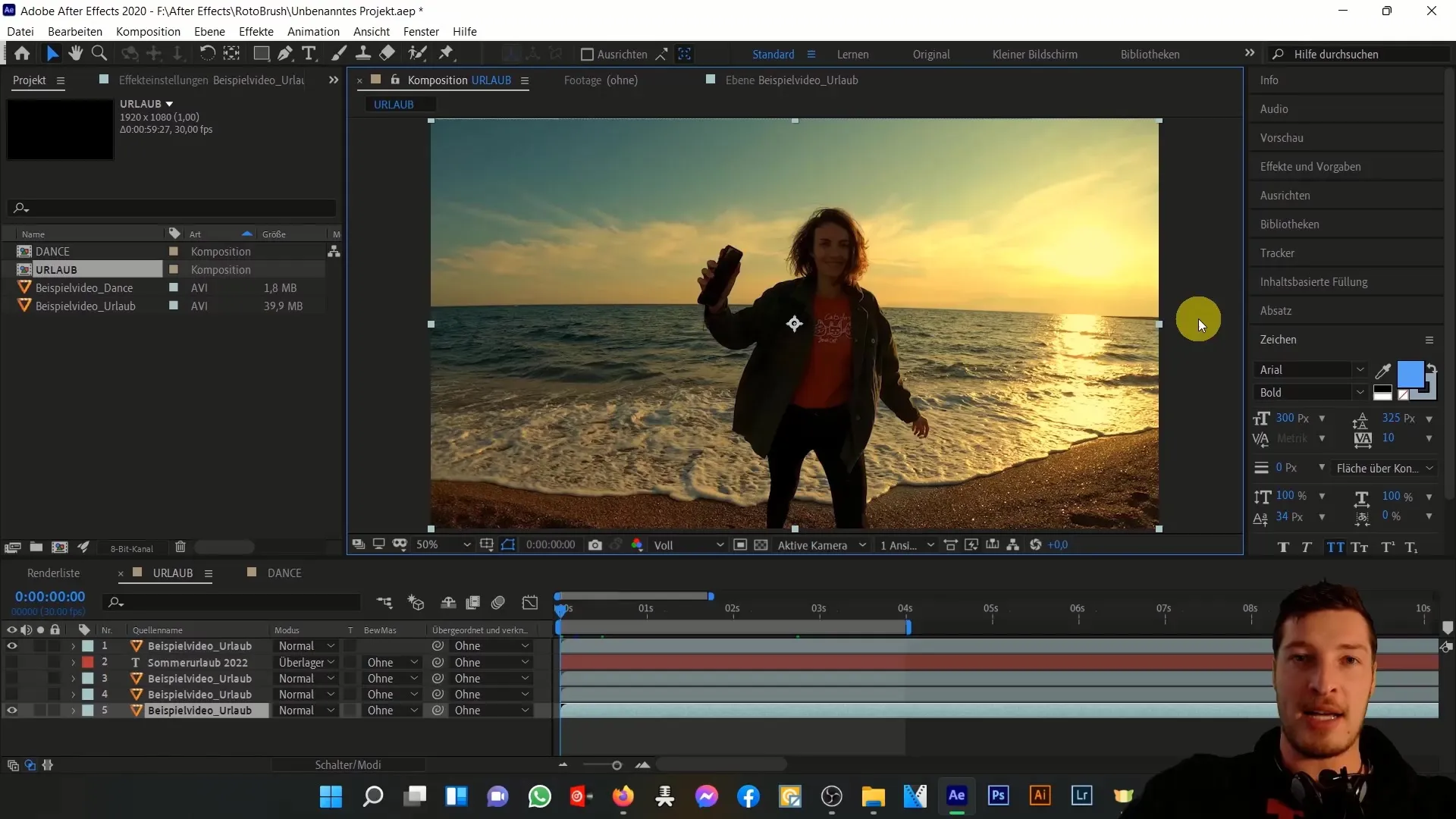
След като направиш избора си, можеш да настроиш слоя, за да подобриш качеството. Провери резултата и се увери, че всички желани части са видими и ръбовете са изчистени. Използвай опцията за преглед на живо, за да виждаш веднага как промените влияят върху цялото изображение.
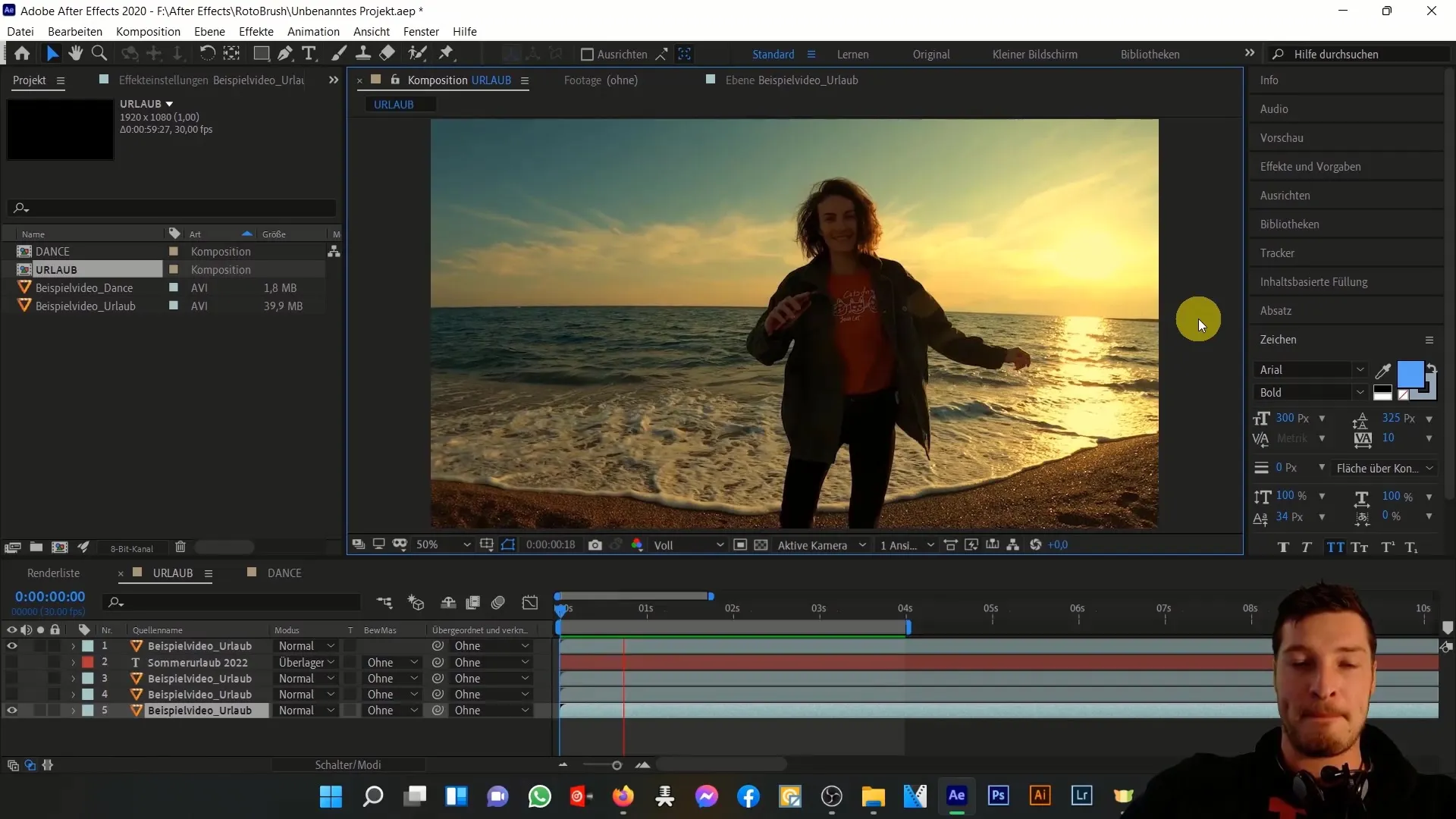
Сега е време за вълнуващата част: създаването на новия слой. Вече можеш да преместиш изрязаната личност на друго място във видеото или да я съчетаеш с други елементи. Експериментирай с позициите, за да се увериш, че новата композиция изглежда хармонично. Гъвкавостта да създадеш множество копия ти дава допълнителни възможности за дизайн.
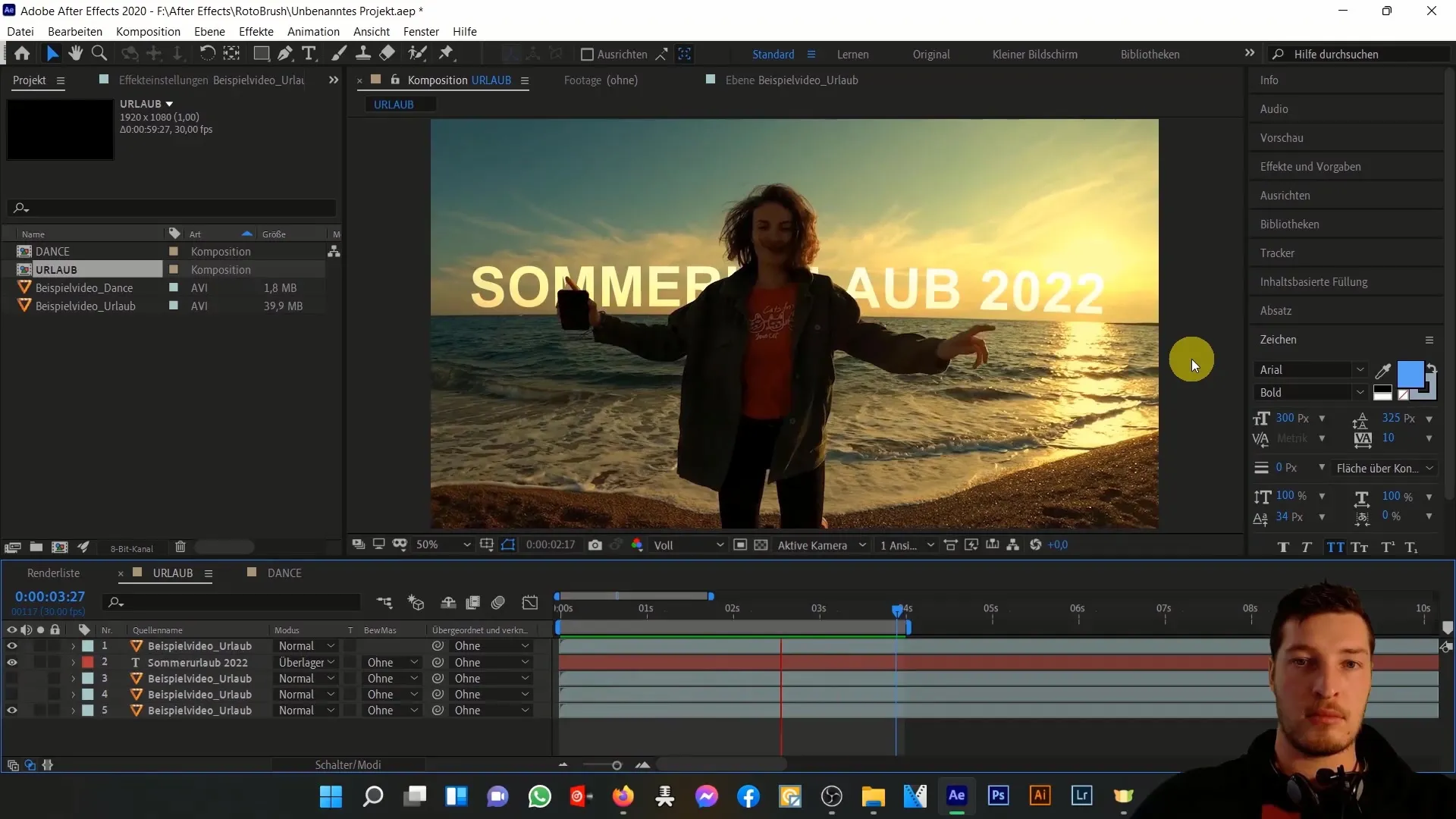
Ако работиш с няколко клипове или сцени, е добре да приложиш същите техники към всички клипове, които искаш да редактираш. По този начин ще запазиш консистентността на своята работа и ще получиш свързана история. Можеш също да опиташ различни фонове и да настроиш изрязаната личност, за да създадеш креативни ефекти.

Напомни си да използваш различните възможности, които ти предлага Rotobrush-инструмента. Той е мощен инструмент, който ти позволява да постигнеш визуално впечатляващи резултати и да повдигнеш проектите си на следващо ниво. Не губи ориентацията и работи стъпка по стъпка, за да можеш да извлечеш най-доброто от всеки инструмент.
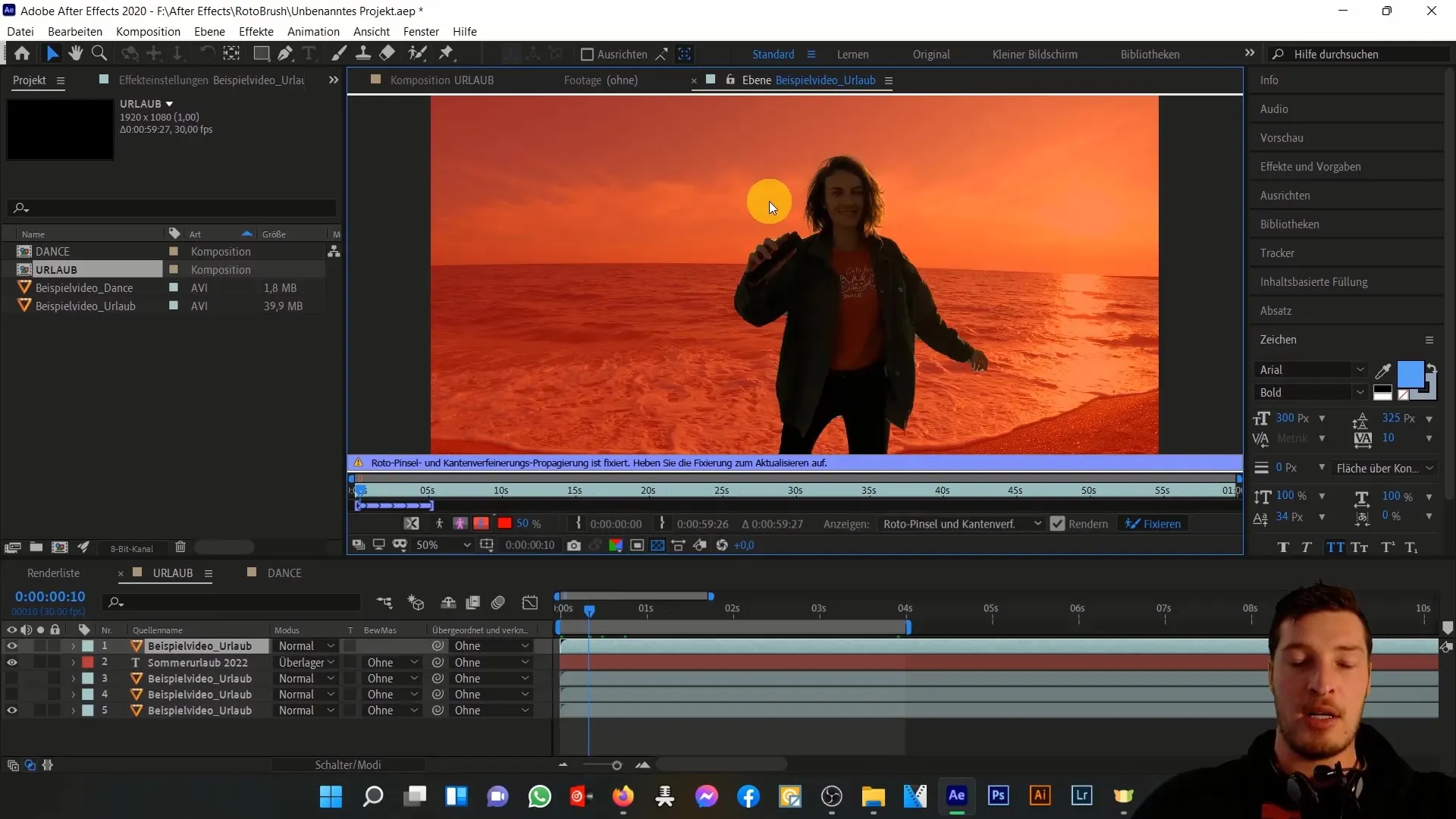
Резюме
Rotobrush-инструментът е неизменен инструмент за креативни видео работи. С него можеш лесно да изрязваш хора или обекти от видео, без да зависиш от зелен екран. Възможностите, които се предоставят от това, са огромни. От създаването на нови композиции до промяна на изрязаните елементи, можеш да дадеш свобода на креативността си. Използвай посочените стъпки, за да създадеш шедьовър от видеозаписите си!
Често задавани въпроси
Как работи Rotobrush-инструментът?Rotobrush-инструментът позволява изрязването на обекти или хора от видеа, като прави интелигентен избор, който можеш да коригираш.
Трябва ли да използвам зелен екран за използването на Rotobrush-инструмента?Не, Rotobrush-инструмента работи и без зелен екран и позволява изрязване от сложни фонове.
Мога ли да анимирам изрязания обект?Да, можеш да преместиш или промениш изрязания обект на ново място, за да създадеш креативни анимации.
Дали Rotobrush-инструмента работи само в After Effects?Да, Rotobrush-инструментът е специфичен за Adobe After Effects и предлага уникални функции за редактиране на видео слоеве.


